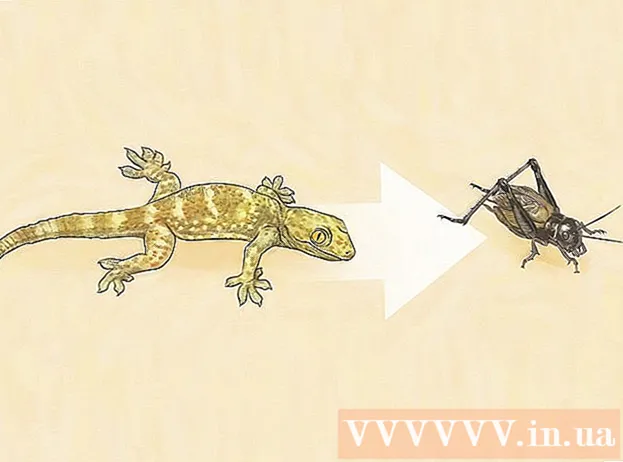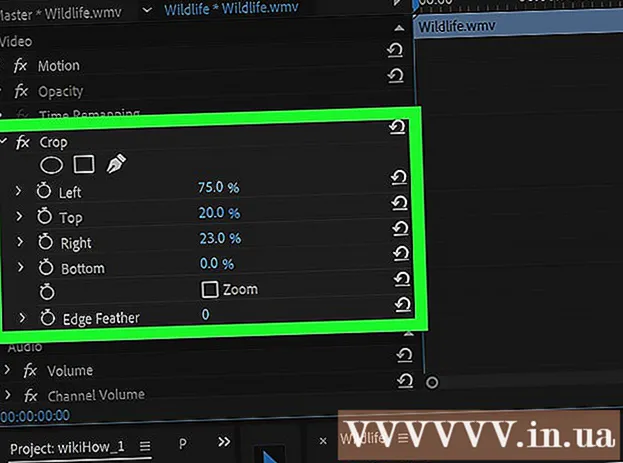Муаллиф:
Roger Morrison
Санаи Таъсис:
4 Сентябр 2021
Навсозӣ:
1 Июл 2024

Мундариҷа
Ин wikiHow ба шумо нишон медиҳад, ки чӣ гуна васл ва насб кардани монитор дуюм дар компютери мизи кории шумо ё ноутбуки Windows 10. Барои дастгирии монитор дуюм бояд компютер ҳадди аққал як порти видеои ройгон дошта бошад.
Ба қадам
 Боварӣ ҳосил кунед, ки компютери шумо монитори дуюмро дастгирӣ мекунад. Дар ҳоле ки танзимоти Windows 10 якчанд мониторро иҷозат медиҳад, на ҳама кортҳои графикӣ дар як вақт зиёда аз як мониторро дастгирӣ мекунанд. Шумо метавонед зуд муайян кунед, ки оё мизи корӣ ё ноутбуки шумо мониторҳои дуюмро дастгирӣ карда, бо пайвастшавӣ ба видео:
Боварӣ ҳосил кунед, ки компютери шумо монитори дуюмро дастгирӣ мекунад. Дар ҳоле ки танзимоти Windows 10 якчанд мониторро иҷозат медиҳад, на ҳама кортҳои графикӣ дар як вақт зиёда аз як мониторро дастгирӣ мекунанд. Шумо метавонед зуд муайян кунед, ки оё мизи корӣ ё ноутбуки шумо мониторҳои дуюмро дастгирӣ карда, бо пайвастшавӣ ба видео: - Мизи корӣ - Дар паси парвандаи компютер бандари видеоии ройгонро ҷустуҷӯ кунед. Агар шумо ягонеро дар паҳлӯи он ё бевосита аз болои порт, ки ҳоло барои мониторҳои ибтидоӣ истифода мешавад, дидед, шумо метавонед мониторро дуюм пайваст кунед.
- Ноутбук - Ҳар як ноутбук бо бандари видеоӣ (масалан, HDMI, DisplayPort ё USB-C) метавонад мониторҳои дуюмро дастгирӣ кунад.
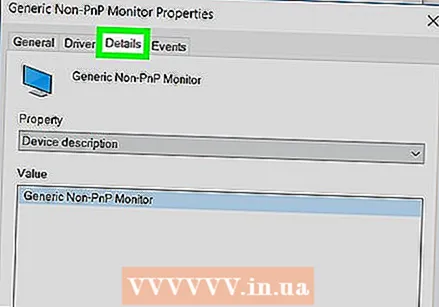 Пайвасти барои монитор дуюм лозимро муайян кунед. Аксари компютерҳо ва мониторҳои муосир пайвасти HDMI ё DisplayPort доранд. Агар шумо як компютер ё монитор калонтар дошта бошед, метавонад пайвасткунандаи VGA бошад, пайвасткунаки дорои баромади ранга, трапеция.
Пайвасти барои монитор дуюм лозимро муайян кунед. Аксари компютерҳо ва мониторҳои муосир пайвасти HDMI ё DisplayPort доранд. Агар шумо як компютер ё монитор калонтар дошта бошед, метавонад пайвасткунандаи VGA бошад, пайвасткунаки дорои баромади ранга, трапеция. - Агар шумо як баромади ройгони видеоӣ дошта бошед, ки ба сурохии пушти мониторҳои дуюматон мувофиқат мекунад, беҳтараш кабелеро истифода баред, ки ба ҳарду зарф мувофиқ бошад.
- Агар компютери шумо пайвастшавии дигарро аз мониторатон истифода кунад, шумо метавонед сими адаптер (масалан, USB-C ба HDMI) ё дастгоҳро (масалан, VGA ба HDMI) харед.
 Монити дуюмро ҷойгир кунед. Агар шумо хоҳед, ки мониторҳои ибтидоии худро васеътар истифода баред, то мониторҳои дуюмро ҳамчун фазои иловагии экран истифода баред, ба шумо лозим меояд, ки мониторро дар тарафи рости мониторҳои аввалини худ ҷойгир кунед.
Монити дуюмро ҷойгир кунед. Агар шумо хоҳед, ки мониторҳои ибтидоии худро васеътар истифода баред, то мониторҳои дуюмро ҳамчун фазои иловагии экран истифода баред, ба шумо лозим меояд, ки мониторро дар тарафи рости мониторҳои аввалини худ ҷойгир кунед. - Агар шумо мониторҳои ибтидоиро такрор кунед, муҳим нест, ки мониторро дар куҷо ҷойгир кунед.
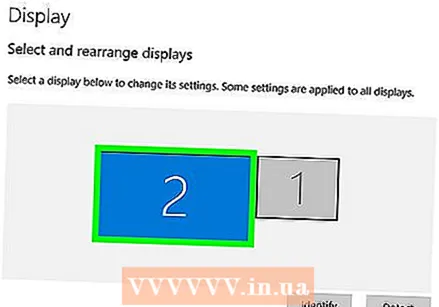 Монити дуюмро ба компютери худ пайваст кунед. Як нӯги сими видеоиро (масалан, HDMI) ба баромади видеоии компютери худ васл кунед ва сипас нӯги дигари кабелро ба вуруди видеоии мониторатон дуюм пайваст кунед.
Монити дуюмро ба компютери худ пайваст кунед. Як нӯги сими видеоиро (масалан, HDMI) ба баромади видеоии компютери худ васл кунед ва сипас нӯги дигари кабелро ба вуруди видеоии мониторатон дуюм пайваст кунед. - Агар шумо адаптерро истифода баред, пеш аз пайваст кардани монитор ба компютери шумо, лозим меояд, ки ҳарду кабелро ба адаптер пайваст кунед ва / ё адаптерро ба манбаи барқ пайваст кунед.
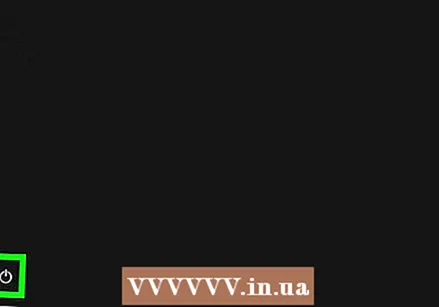 Мониторро дуюм фурӯзон кунед. "Тугмаи фаъол / хомӯш" -ро пахш кунед
Мониторро дуюм фурӯзон кунед. "Тугмаи фаъол / хомӯш" -ро пахш кунед  Оғозро кушоед
Оғозро кушоед 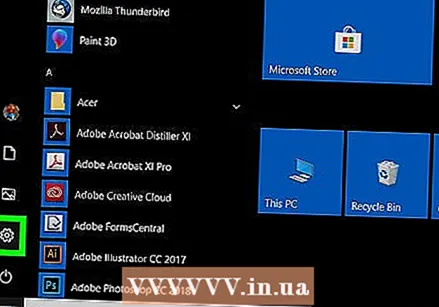 Танзимотро кушоед
Танзимотро кушоед  клик кунед Система. Ин тасвири ноутбук дар равзанаи танзимот аст.
клик кунед Система. Ин тасвири ноутбук дар равзанаи танзимот аст. 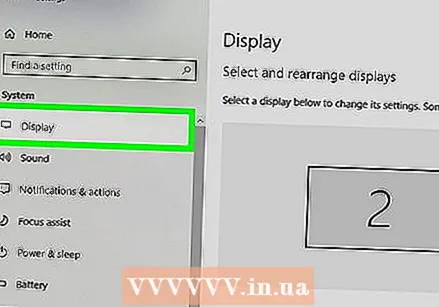 Ҷадвалро клик кунед Намоиш. Шумо инро дар кунҷи болоии чапи равзанаи Дисплей пайдо мекунед.
Ҷадвалро клик кунед Намоиш. Шумо инро дар кунҷи болоии чапи равзанаи Дисплей пайдо мекунед.  Рӯйхати афтандаи "Якчанд намоиш" -ро клик кунед. Ин дар поёни равзана ҷойгир аст.
Рӯйхати афтандаи "Якчанд намоиш" -ро клик кунед. Ин дар поёни равзана ҷойгир аст. 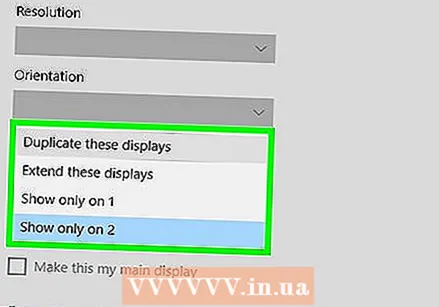 Параметри намоишро интихоб кунед. Дар бештари ҳолатҳо шумо интихоб мекунед Ин намоишҳоро васеъ кунед то ки монитори дуюмро ҳамчун васеъшавии намоиши асосӣ истифода баред ва дар тарафи чапи мизи кории худ ба шумо фазои бештар диҳед. Дар ҳолати зарурӣ, шумо метавонед яке аз имконоти зеринро интихоб кунед:
Параметри намоишро интихоб кунед. Дар бештари ҳолатҳо шумо интихоб мекунед Ин намоишҳоро васеъ кунед то ки монитори дуюмро ҳамчун васеъшавии намоиши асосӣ истифода баред ва дар тарафи чапи мизи кории худ ба шумо фазои бештар диҳед. Дар ҳолати зарурӣ, шумо метавонед яке аз имконоти зеринро интихоб кунед: - Ин намоишҳоро такрор кунед - Он чизе, ки дар экрани асосии компютери шумо мавҷуд аст, ба монитори дуюм нусхабардорӣ мекунад.
- Танҳо дар 1 намоиш диҳед - Монити дуюм сиёҳ карда шудааст ва танҳо мониторҳои ибтидоӣ тасвирро намоиш медиҳанд.
- Намоиш танҳо дар 2 - Мониторҳои ибтидоии шуморо хомӯш мекунад ва танҳо тасвирҳоро дар монитори дуввуми шумо намоиш медиҳад.
- Вобаста аз мониторҳои дуюми худ, шумо метавонед имконоти иловагӣ дар ин ҷо дошта бошед.
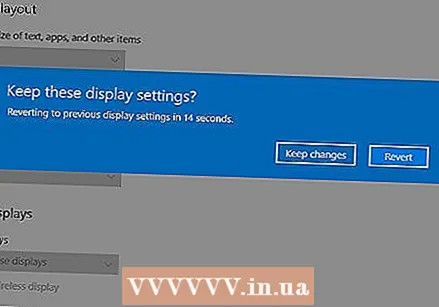 Тағироти худро захира кунед. клик кунед Муроҷиат кардан ва баъд Тағиротро нигоҳ доред ҳангоми нишон додан. Ҳамин тавр, дар компютери шумо хоҳиш карда мешавад, ки истифодаи экрани дуюмро мувофиқи дастур оғоз кунад.
Тағироти худро захира кунед. клик кунед Муроҷиат кардан ва баъд Тағиротро нигоҳ доред ҳангоми нишон додан. Ҳамин тавр, дар компютери шумо хоҳиш карда мешавад, ки истифодаи экрани дуюмро мувофиқи дастур оғоз кунад. 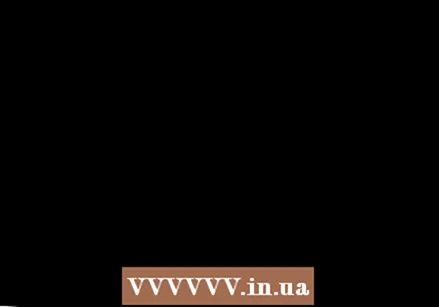 Мониторҳои дуюми худро истифода баред. Ҳангоми васеъ кардани экрани худ, шумо метавонед муши худро ба тарафи рост ҳаракат кунед ва дар ниҳоят аз экрани ибтидоии худ ба экрани дуюм гузаред.
Мониторҳои дуюми худро истифода баред. Ҳангоми васеъ кардани экрани худ, шумо метавонед муши худро ба тарафи рост ҳаракат кунед ва дар ниҳоят аз экрани ибтидоии худ ба экрани дуюм гузаред.
Маслиҳатҳо
- Гирифтани скриншот ҳангоми васеъ кардани экрани шумо боиси зарбаи панорамии тамоми мизи кории шумо мегардад.
- Шумо метавонед HDTV-ро ҳамчун монитор дуюм истифода баред.
Огоҳӣ
- Агар компютери шумо мониторҳои дуюмро дастгирӣ накунад, шумо метавонед мониторҳои дуюмро бе насб кардани корти нави графикӣ истифода баред.
- Ҳангоми пайваст кардани кабелҳо ба таҷҳизоти худ аз ҳад зиёд нерӯ надиҳед.